Auftragsverwaltung
Ihr Partner rund ums Thema ITK-Systeme im Saarland.
Rufen Sie an!
Telefon: (+49) 06834 - 40 90 556
Email: info@met-net.net
Provinzialstr, 14 - 66787 Wadgassen
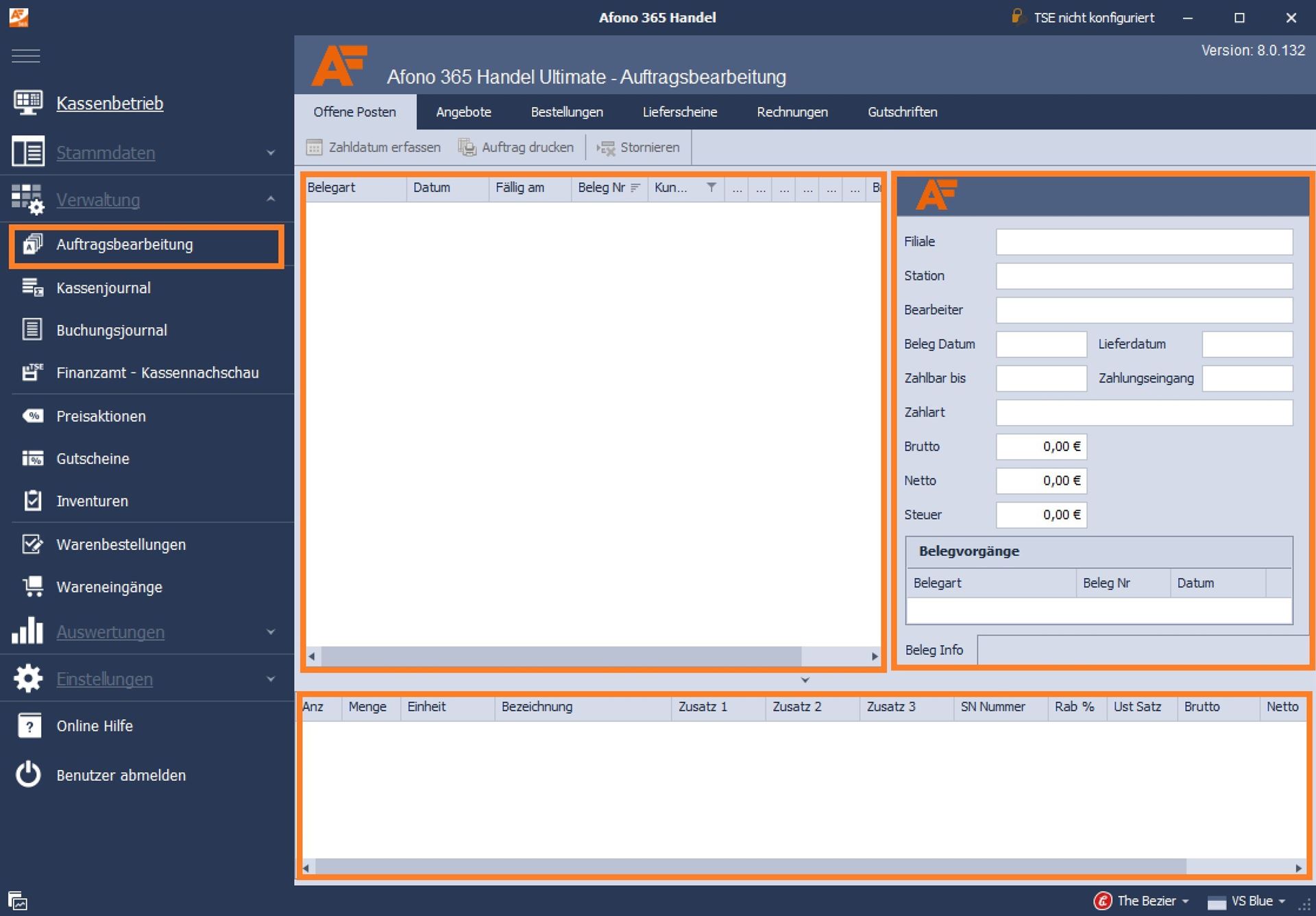
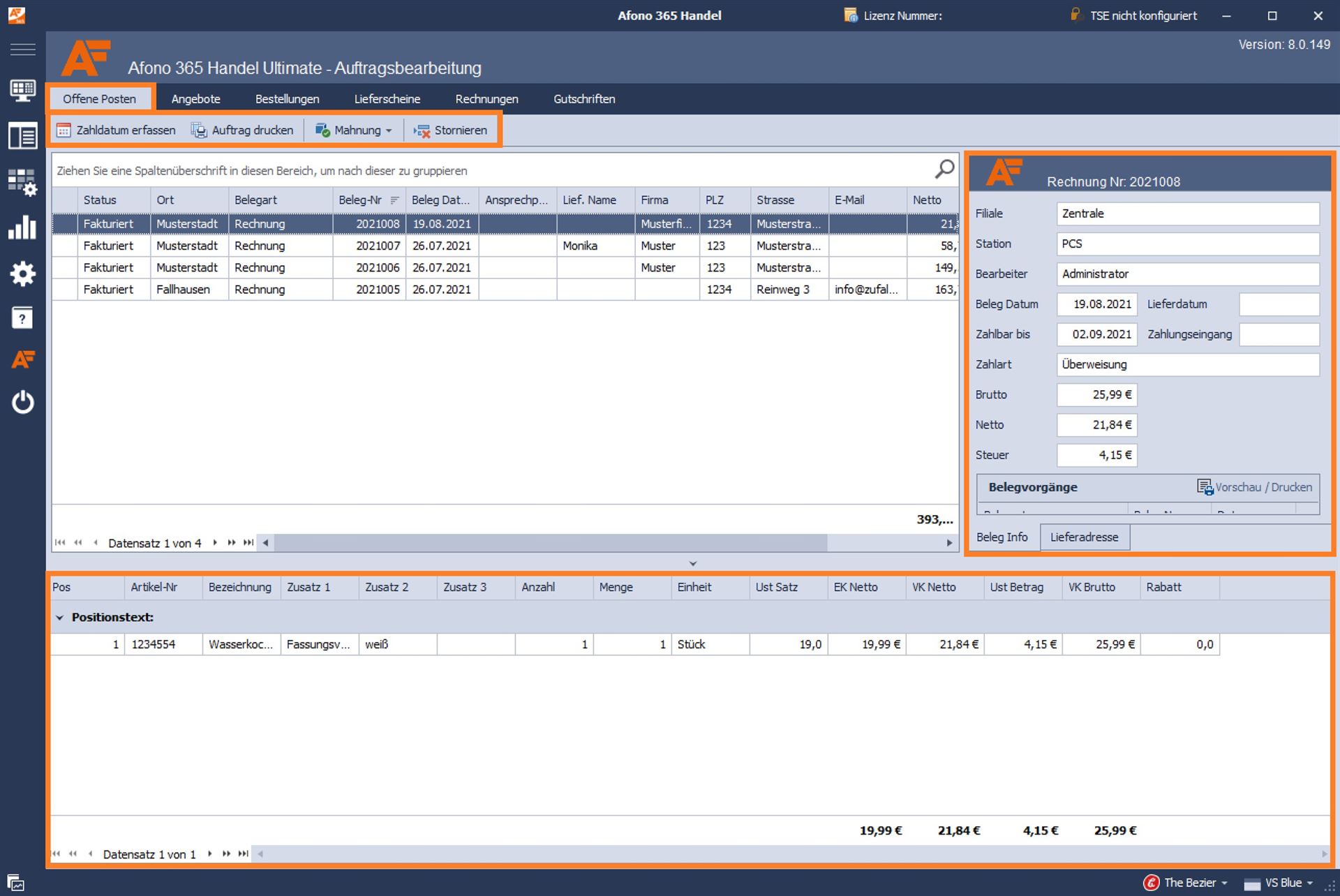
ERSTELLUNG EINES NEUEN BELEGES
Unter Neu können Angebote, Bestellungen, Lieferscheine oder Rechnungen erstellt werden.
1. Erfassen von Kunden- & Belegdaten:
Es erfolgt die Festlegung der Belegdaten, Rabattregelung sowie der Adress- und Lieferdaten. Ist die gewünschte Lieferadresse noch nicht angelegt, wird diese direkt mittels einer Funktion angelegt. Es erfolgt die Auswahl eines bestehenden Kunden oder die Anlage eines neuen Kunden. Unter Auftragsbeschreibung kann ein Text mit individuellen Informationen für den jeweiligen Beleg formuliert werden.
2. Positionen erfassen:
Über die Funktion Position erfassen und der nachfolgenden Suchmöglichkeit per Artikelnummer oder Volltextsuche werden die Artikel in das Bearbeitungsfenster übernommen.
3. Auftrag fertigstellen
In diesem Programmfenster werden nochmals die vorab festgelegten Zahlungsbedingungen und die Zahlungsinformationen angezeigt. Ergänzend ist hier die Eintragung eines individuelle Schlusstextes möglich.
Zur Fertigstellung des Beleges stehen die Funktionen Speichern, Fakturieren oder Verwerfen zur Verfügung.
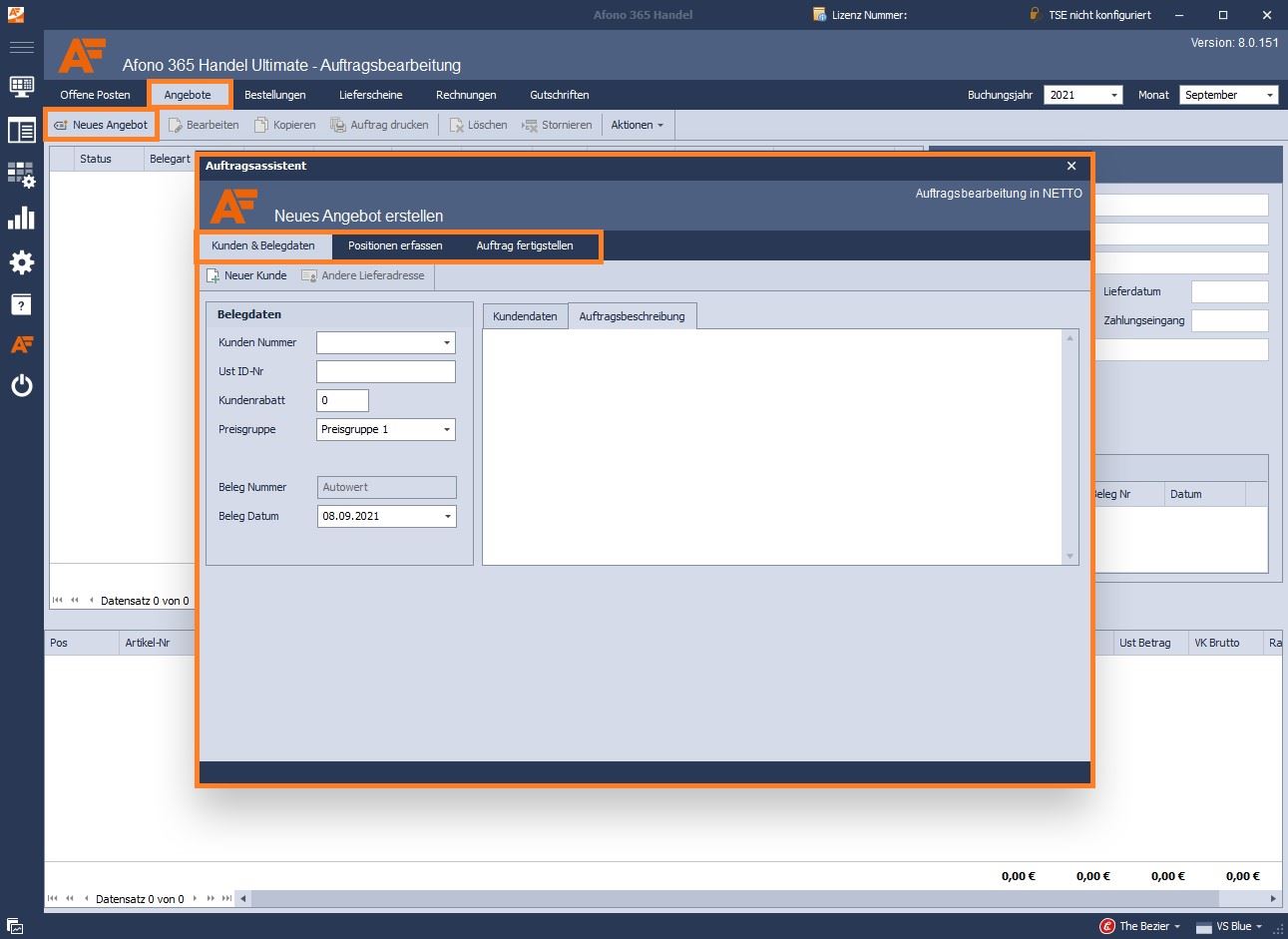
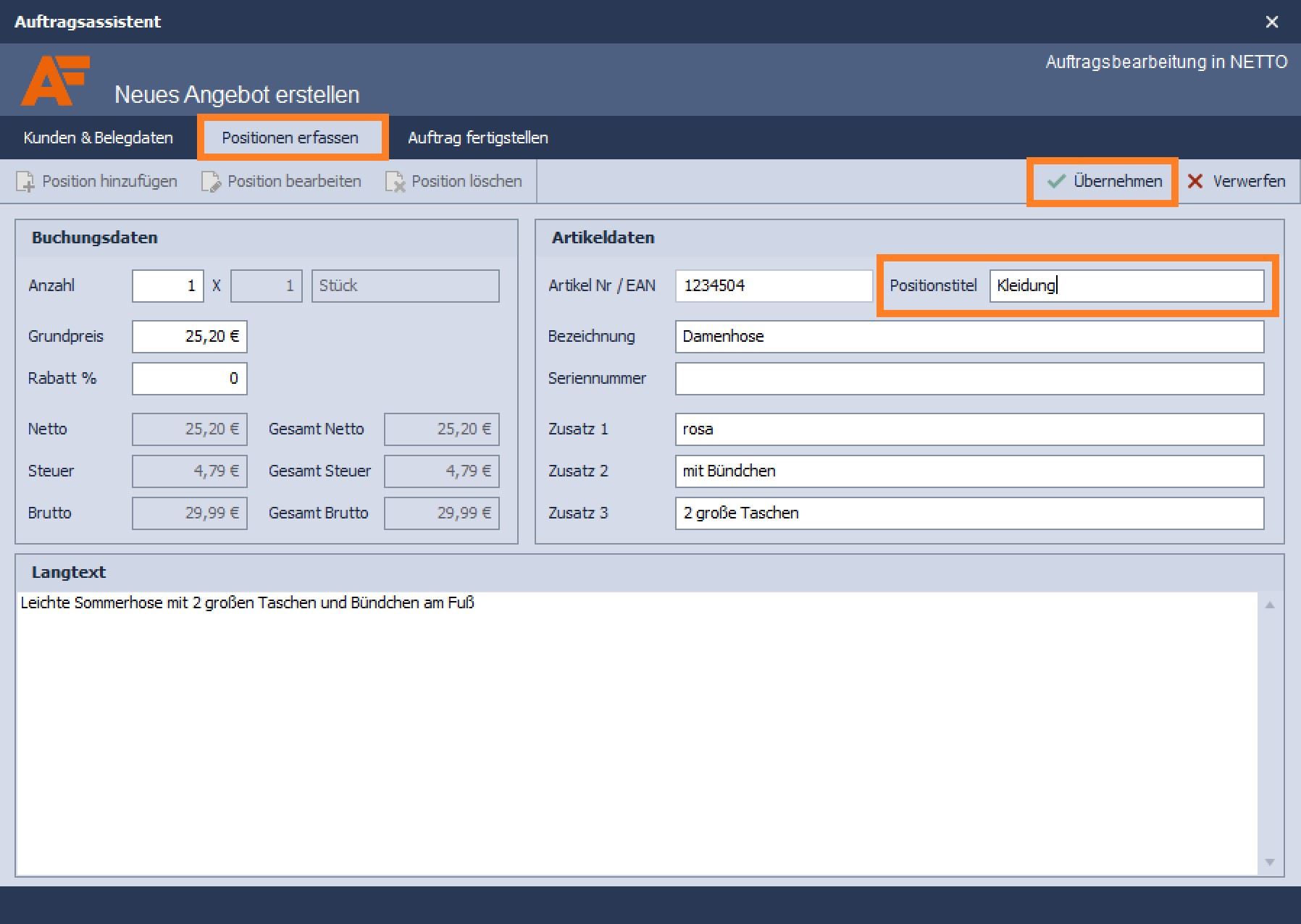
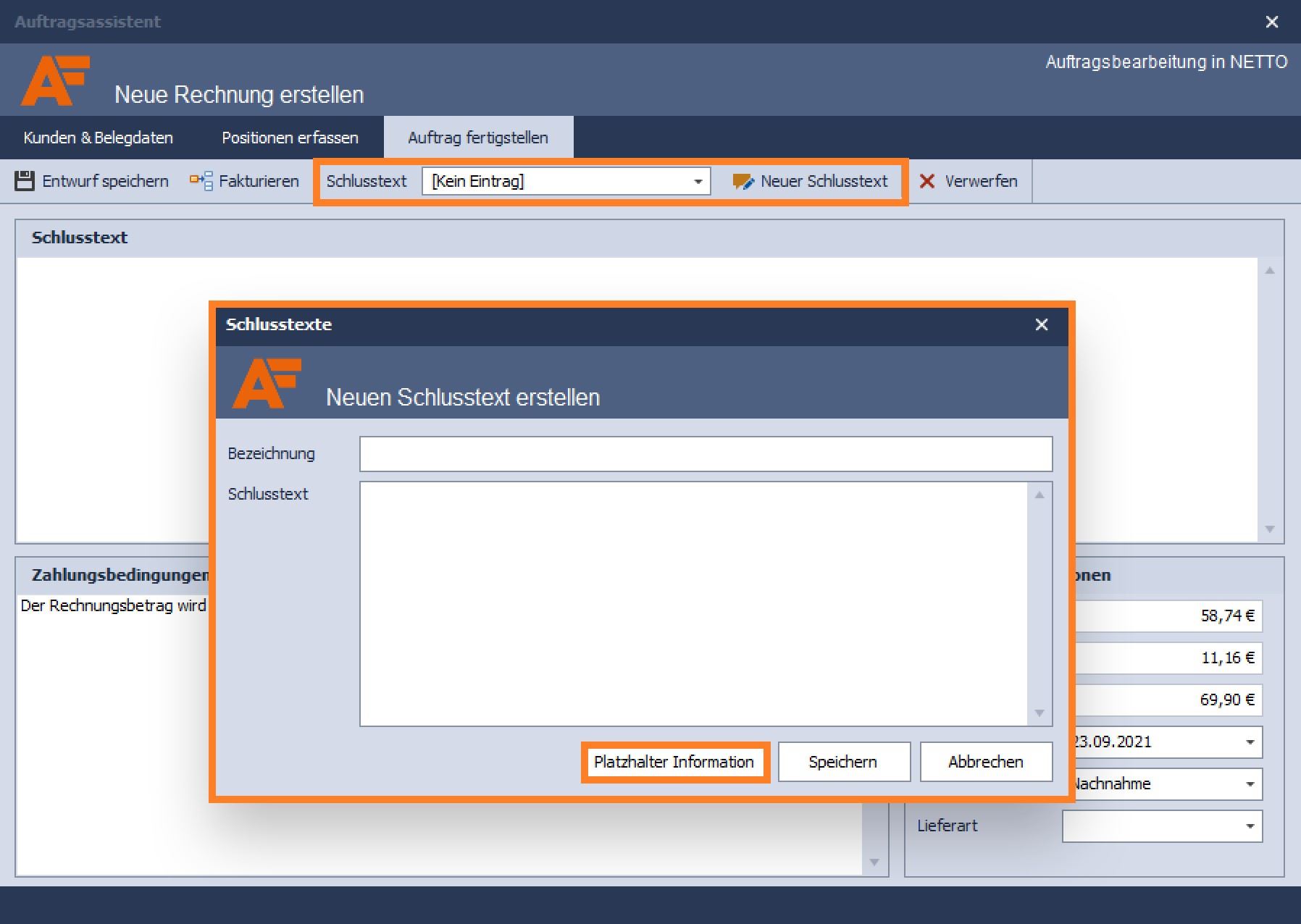
BELEG BEARBEITEN
Die Bearbeitung der Belege erfolgt mit Hilfe der Funktion Bearbeiten.
Zur besseren Übersicht erfolgt die Auswahl der jeweiligen Belegart in der Kopfleiste der Ansicht, verbunden mit den Auswahl des Buchungsjahres und des Monats.
Direkt unter der Belegartauswahl werden die möglichen Aktionen zu diesen Belegen angezeigt. Neben den allgemeinen Funktionen zur Erstellung und Bearbeitung der Belege, bietet die Funktion Aktionen die Weiterführung des aktuell markierten Beleges an.
Neu erstellte Belege erhalten den Status offen können bis zum Zeitpunkt der Fakturierung bearbeitet werden.
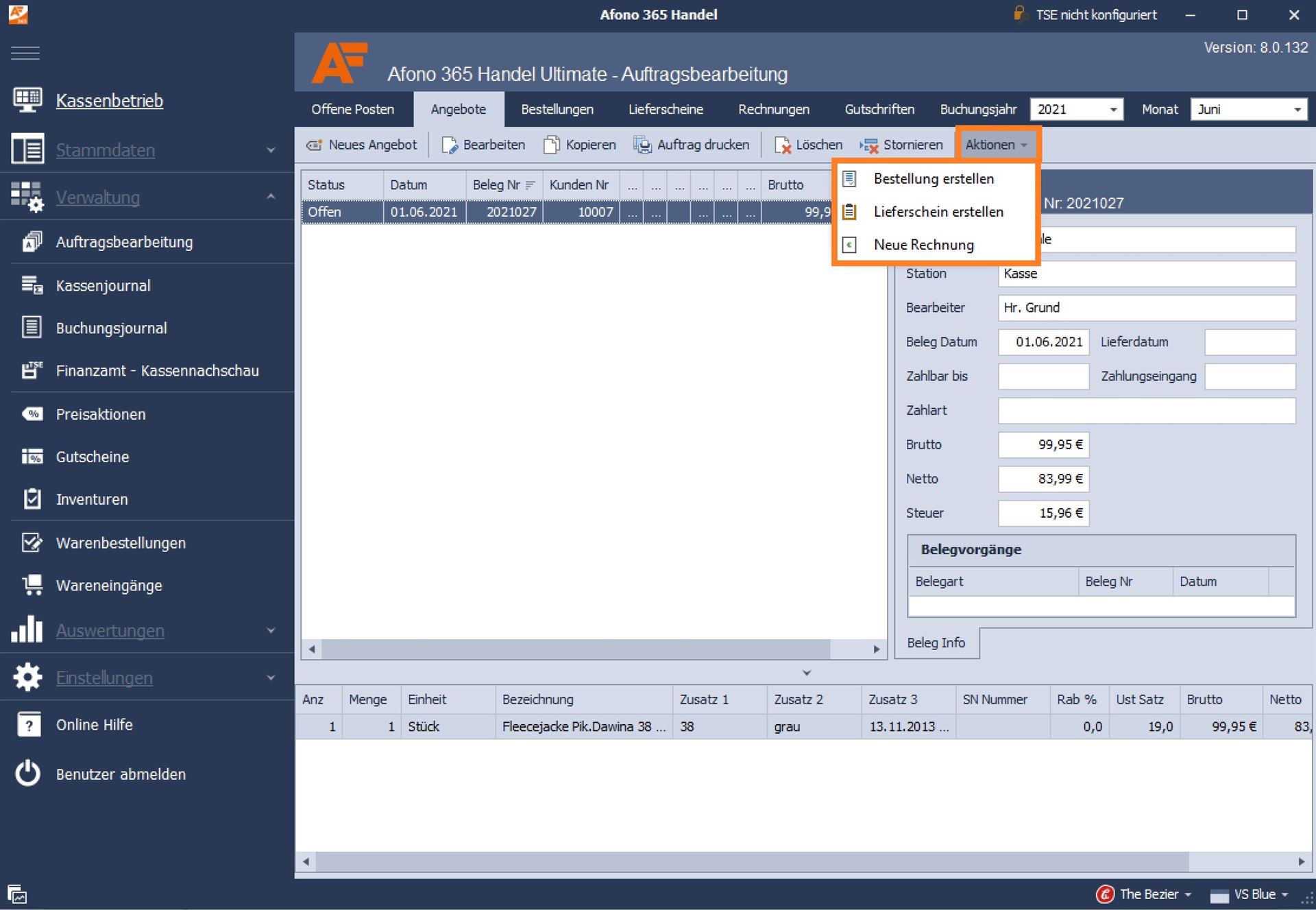
BELEGVORGÄNGE
Unter Auswahl eines Beleges werden im Bereich Belegvorgänge zur besseren Übersicht alle Belegarten angezeigt, die mit dem ausgewählten Vorgang in Verbindung stehen. Jeder Beleg kann dabei über Vorschau/Drucken angezeigt werden. Dazu wird die gewünschte Druckvorlage ausgewählt.
